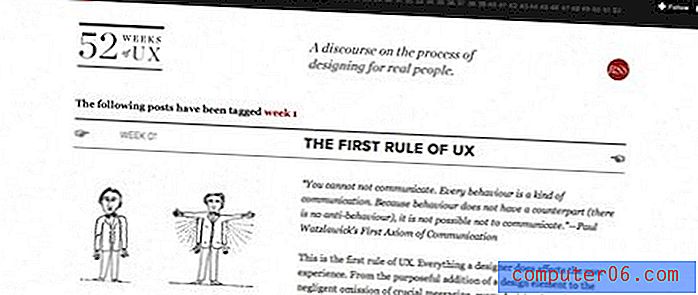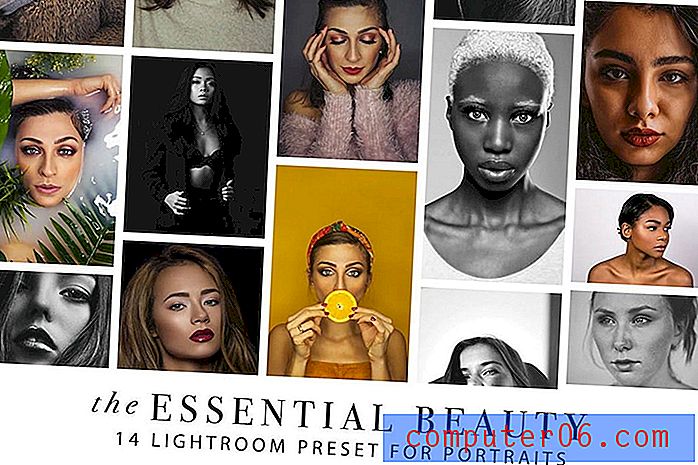Kā pārtraukt rindu un kolonnu virsrakstu drukāšanu programmā Excel 2010
Programma Excel 2010 piedāvā dažādas iespējas, kuras var pievienot drukātajām darblapām vai noņemt no tām. Viena no šīm iespējām ir iespēja drukājot iekļaut rindu un kolonnu virsrakstus. Tie ir skaitļi kreisajā pusē un burti augšpusē, kas palīdz noteikt šūnas atrašanās vietu. Lai gan tie var būt noderīgi, apskatot izklājlapu ekrānā, tie bieži ir nevēlami izdrukātajā lapā.
Rindu un kolonnu virsrakstu drukāšana ir opcija, kuru var ieslēgt vai izslēgt katram atsevišķam Excel failam, lai gan noklusējuma iestatījums ir, lai tie netiktu drukāti. Bet, ja jūsu fails ir modificēts tā, ka virsraksti tiek drukāti, mūsu zemāk sniegtajā īsajā rokasgrāmatā parādīts, kā tos noņemt no izklājlapas.
Atspējojiet rindu un kolonnu virsrakstu drukāšanas opciju Excel 2010 darblapā
Šajā rakstā norādītās darbības tika rakstītas speciāli programmai Excel 2010, un parādītie ekrānuzņēmumi ir no šīs programmas versijas. Šīs darbības ir līdzīgas arī citās Excel versijās. Ja neesat pārliecināts, kuru Excel versiju izmantojat, varat izlasīt šo rakstu.
1. darbība: atveriet izklājlapu programmā Excel 2010, kas drukā ar rindu un kolonnu virsrakstiem.
2. darbība: loga augšdaļā noklikšķiniet uz cilnes Lappuses izkārtojums .

3. solis: lentītes sadaļā Loksņu opcijas noklikšķiniet uz rūtiņas pa kreisi no drukas . Tas noņems rūtiņu no rūtiņas, kā parādīts zemāk redzamajā attēlā.
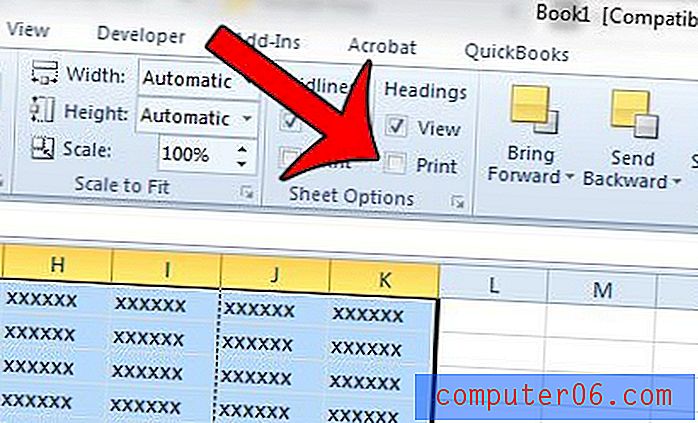
Tagad varat noklikšķināt uz cilnes Fails un noklikšķināt uz Drukāt (vai tastatūrā nospiest Ctrl + P ), lai redzētu, ka izklājlapa tiks drukāta bez rindu un kolonnu virsrakstiem. Ja daudz izdrukājat šo izklājlapu, pēc šo izmaiņu veikšanas jums tas ir jāsaglabā, lai virsraksti netiktu parādīti nākamreiz, kad to izdrukāsit.
Vai jums ir citas ar Excel saistītas drukas problēmas? Mūsu vienkāršais ceļvedis drukāšanai programmā Excel var piedāvāt risinājumus dažām biežākajām drukas problēmām, kas var rasties, izmantojot programmu.